TUTORIAL-ARTIKEL
Anfänger
8 Min.
Regen zu einem Video hinzufügen.
Lasse es in deinem Video regnen – durch Hinzufügen von Vorder- und Hintergrundebenen in Adobe After Effects.
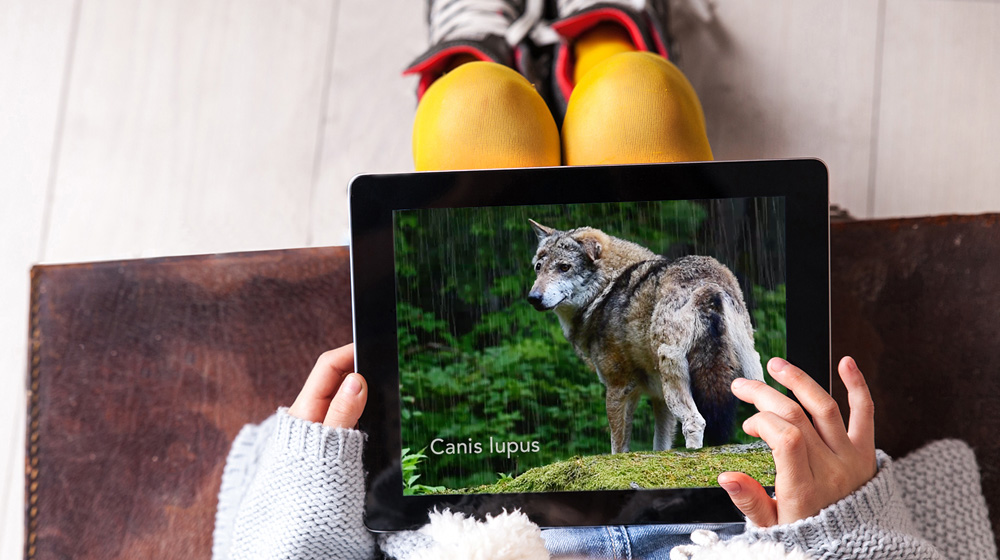
Beispieldateien herunterladen
Die Beispieldatei enthält Adobe Stock-Elemente, mit denen du die Schritte dieses Tutorials nachvollziehen kannst. Wenn Sie die Beispieldatei anderweitig verwenden möchten, können Sie sie bei Adobe Stock lizenzieren. In der ReadMe-Datei in diesem Ordner findest du die Bedingungen für die Verwendung dieser Beispieldateien.
Öffne in After Effects den Arbeitsbereich „Original“. Importiere dein Footage. Platziere es in einer neuen Komposition. Ändere den Namen der Footage-Ebene in Vordergrund. Erstelle über dieser Ebene eine Farbfläche (Ebene > Neu > Farbfläche). Gib im Dialogfeld „Einstellungen für Farbflächen“ den Namen Vordergrund, Regen ein. Klicke auf das Farbfeld. Setze es auf Schwarz (#000000). Klicke auf „OK“. Klicke erneut auf „OK“, um das Dialogfeld zu schließen. Ändere den Modus für die Ebene „Vordergrund, Regen“ von „Normal“ in „Negativ multiplizieren“. (Wenn die Spalte „Modus“ nicht angezeigt wird, klicke auf „Schalter/Modi“ am unteren Rand der Zeitleiste.)

Gib im Suchfeld auf dem Bedienfeld „Effekte und Vorgaben“ (Fenster > Effekte und Vorgaben) den Begriff rainfall ein. Ziehe den Effekt „CC Rainfall“ auf die Ebene „Vordergrund, Regen“. Ändere die Einstellungen für diesen Effekt über das Bedienfeld „Effekteinstellungen“. Hier kannst du zum Beispiel festlegen, wie stark es regnet, wie viel Regen in der Szene sichtbar ist oder ob es sich um einen Schauer oder Nieselregen handelt. Über „Size“ (Größe) und „Speed“ (Geschwindigkeit) lässt sich ein deutlich sichtbarer Effekt erzielen. Experimentiere mit diesen Einstellungen, bis das Ergebnis deiner Vorstellung entspricht. Spiele die Sequenz ab. Wenn du mit der Simulation zufrieden bist, gibt es nichts weiter zu tun. Aber vielleicht möchtest du der Szene noch etwas mehr Tiefe verleihen.

Aktiviere bei ausgewählter Ebene „Vordergrund“ das Zeichenstift-Werkzeug. Zeichne eine Maske um alle Elemente, die den Vordergrund der Szene ausmachen. Klappe dann die Optionen für die Ebene „Maske 1“ auf. Erhöhe den Wert für „Weiche Maskenkante“. Scrubbe durch die Zeitleiste. Wenn sich ein Element aus dem Bereich der statischen Maske heraus bewegt, klicke auf die Stoppuhr neben dem Maskenpfad. Positioniere die Punkte des Maskenpfads so, dass die Vordergrundelemente während der Bewegung im Maskenbereich bleiben. Dies kann einige Minuten dauern. (Füge eine zweite Maske zur Ebene „Vordergrund“ hinzu, um Objekte hinzuzufügen, die sich ebenfalls im Vordergrund befinden, aber nicht in den Bereich der ersten Maske aufgenommen werden können.)

Dupliziere die Ebene „Vordergrund“ (Befehl/Strg+D). Ändere den Namen der Kopie in Hintergrund. Dupliziere die Ebene „Vordergrund, Regen“ (Befehl/Strg+D). Ändere den Namen der Kopie in Hintergrund, Regen. Ordne die Ebenen in der folgenden Reihenfolge an:
Vordergrund, Regen
Vordergrund
Hintergrund, Regen
Hintergrund
Wähle die Ebene „Hintergrund“. Drücke die M-Taste. Lösche die Maske auf dieser Ebene. Wähle die Ebene „Hintergrund, Regen“. Ändere im Bedienfeld „Effekteinstellungen“ die Werte für den Effekt „CC Rainfall“, um kleinere Tropfen zu erstellen, die langsamer vom Himmel fallen, weil sie vom Betrachter weiter entfernt sind. Sieh dir die Komposition in der Vorschau an.

Je nach Szene kannst du die Einstellungen für den Effekt „CC Rainfall“ mit Keyframes versehen (von klein zu groß oder umgekehrt), um einen einsetzenden Wolkenbruch oder nachlassenden Regen zu simulieren.
Bei Adobe Stock stehen mehr als 100 Millionen hochwertige, lizenzfreie Fotos, Grafiken, Videos und Templates zu deiner Verfügung. Teste Adobe Stock . Zehn Bilder sind für dich kostenlos.



